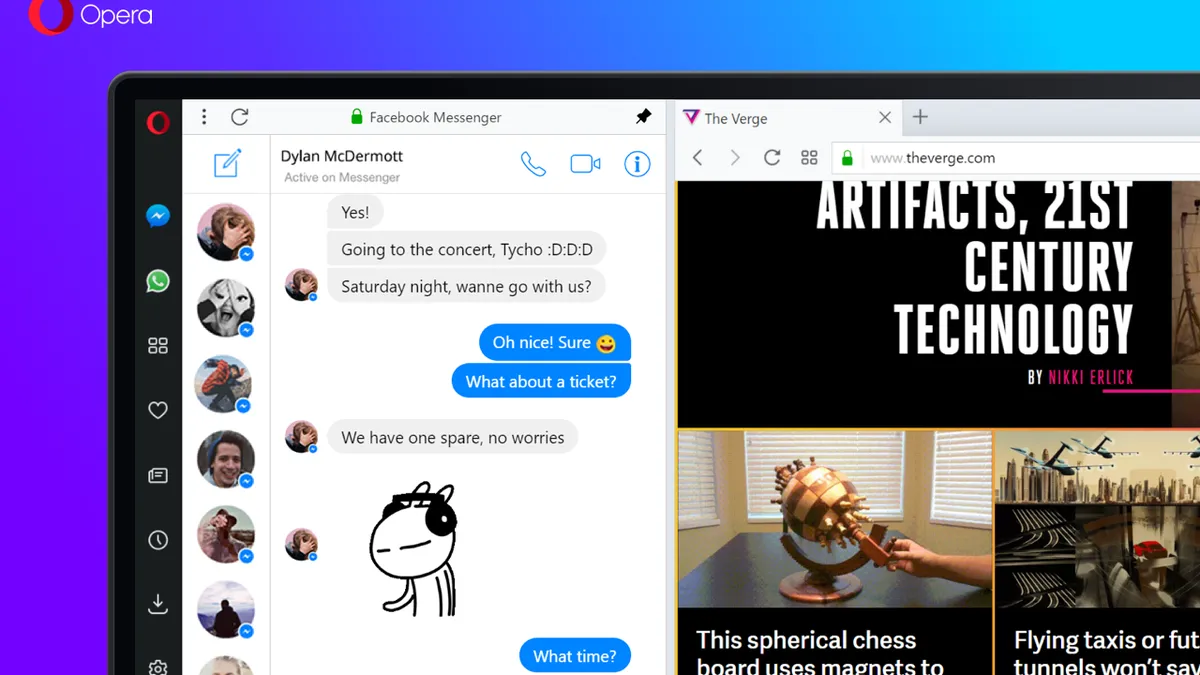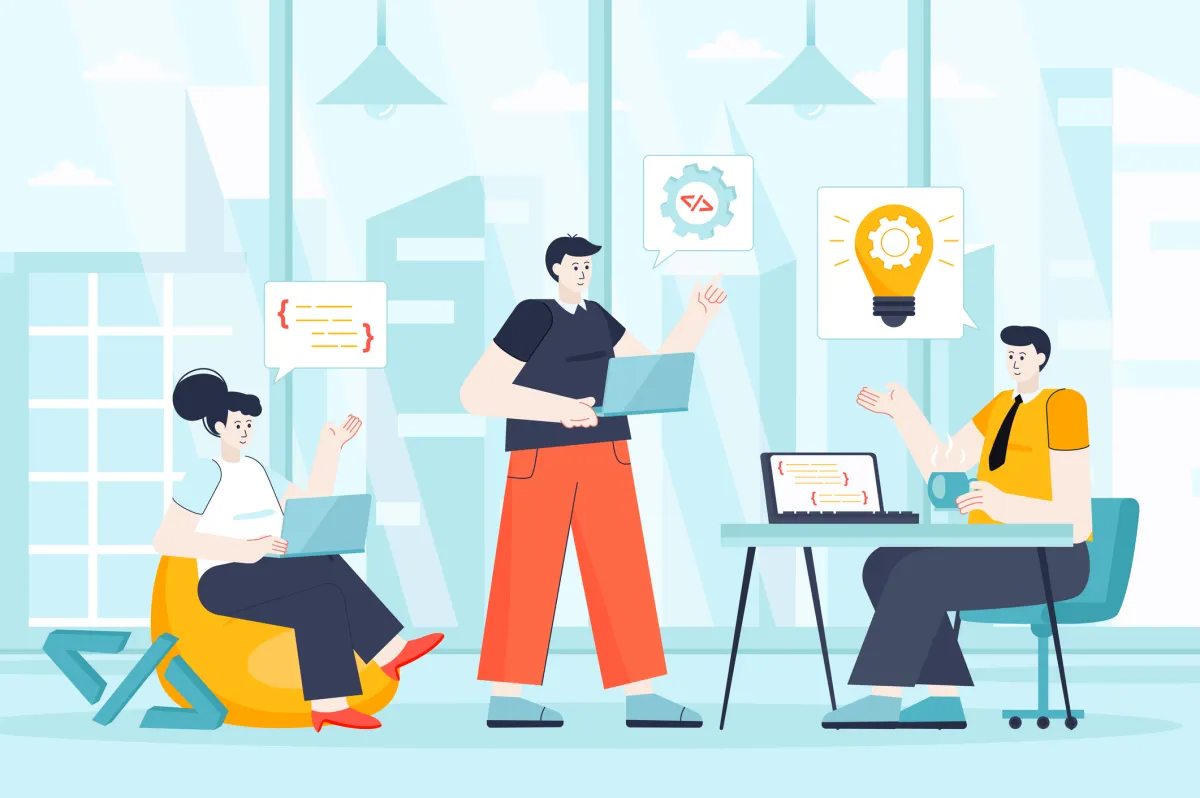Protege tu sistema Linux con la interfaz de Firewall de Fedora
Si estás pensando en cambiar a Linux y utilizar el sistema operativo Fedora, es posible que quieras aprender a instalar y utilizar la interfaz gráfica de usuario (GUI) del firewall. Pero no te preocupes, no es tan intimidante como parece.
Guía para administrar el firewall de Fedora sin usar la línea de comandos

En los últimos años, he cambiado de opinión sobre la distribución Linux Fedora. Durante mucho tiempo, la consideré un sistema operativo para personas que ya conocían los entresijos de Linux. Pero debido al arduo trabajo realizado por el equipo de Fedora, esta distribución ahora es fácil de usar, lo que explica mi cambio de parecer.
Pero hay algo que no desearía a ningún usuario nuevo de Linux: la gestión del firewall. Es cierto, la herramienta de línea de comandos ‘firewalld’ de Fedora no es tan difícil de utilizar, pero los usuarios de Linux no deberían tener que lidiar con la línea de comandos. Y dado lo importante que se ha vuelto la ciberseguridad, es fundamental no ignorar el firewall en una computadora, aunque ejecute Linux.
¿Qué hace un firewall? 🛡️
Efectivamente, un firewall ofrece protección contra ataques no deseados al bloquear el acceso a puertos y servicios. Además, los firewalls pueden evitar que el tráfico no deseado salga de tu computadora. Este último problema podría ser esencial si tu computadora está comprometida con un virus que intenta infectar otras computadoras enviando paquetes infectados.
Cuando se habilita un firewall, permite a los usuarios definir qué tráfico está permitido entrar y salir y qué no. La mejor manera de abordar un firewall es denegar todo el tráfico entrante y saliente y luego permitir solo el tráfico específico. Por ejemplo, podrías bloquear todo el tráfico entrante y saliente, pero permitir tráfico web entrante (si estás ejecutando un servidor web). O podrías permitir tráfico de shell seguro e incluso especificar qué direcciones IP tienen acceso.
Afortunadamente, hay una práctica aplicación gráfica que se puede instalar y que evita que los usuarios tengan que sumergirse en la línea de comandos para gestionar el firewall de Fedora.
- 🎲 Cómo jugar a la ruleta Una guía completa 🎰
- Las Mejores Consolas de Videojuegos Portátiles ¿Cuál deberías elegir?
- Samsung Galaxy S24 Ultra El rey indiscutible de los teléfonos Andro...
Cómo instalar la Interfaz Gráfica de Firewall 👩💻👨💻
Lo que necesitarás:
Solo necesitarás tres cosas para esta tarea: una instancia en ejecución de Fedora Linux, un usuario con privilegios de sudo y una conexión de red.
- Abre GNOME Software
Lo primero que debes hacer es abrir GNOME Software (suponiendo que estás ejecutando Fedora con el entorno de escritorio predeterminado). Una vez que la aplicación esté abierta, busca la palabra “firewall”. Deberías ver una entrada llamada simplemente “Firewall”. Haz clic en “instalar” y, cuando se te solicite, escribe tu contraseña de sudo.

- Abre el Firewall
Ahora que la interfaz gráfica está instalada, deberías encontrar un ícono para ella en tu Vista general de aplicaciones (o menú del escritorio). Haz clic en esa entrada y, cuando se te solicite, escribe tu contraseña de sudo. La interfaz gráfica se abrirá y de inmediato pensarás “Esto está por encima de mis capacidades”. No entres en pánico.
Conociendo la Interfaz Gráfica de Firewall 🕵️♀️🕵️♂️
Lo primero que necesitarás saber es que la interfaz gráfica indica, cerca de la esquina inferior izquierda, “Conexión con firewalld establecida”. Eso significa que todo funciona como debería.
La siguiente información que necesitas está relacionada con el menú desplegable de Configuración, que está cerca de la parte superior de la ventana. Si haces clic en ese menú desplegable, verás dos opciones: Ejecución y Permanente.
La diferencia es simple: Ejecución significa que estás configurando el firewall tal como se está ejecutando actualmente y esos cambios se perderán al reiniciar la máquina. Permanente es exactamente lo que suena: cualquier cambio que realices permanecerá incluso después de reiniciar.
- Cambia el tipo de Configuración
Lo primero que harás es cambiar la opción de Configuración a Permanente. Haz clic en el menú desplegable de Configuración y selecciona Permanente.

- Cambiar la zona predeterminada
A continuación, vamos a cambiar la Zona Predeterminada. Básicamente, cada zona tiene una política asociada de confianza. Para simplificar esto, vamos a utilizar la zona Hogar. Para cambiar la zona, haz clic en Opciones > Cambiar Zona Predeterminada. En el cuadro emergente, haz clic en hogar y luego en Aceptar.

- Habilitar los servicios necesarios
Supongamos que has creado un recurso compartido Samba en tu máquina y quieres permitir que las personas accedan a él. Para ese proceso, necesitarás habilitar ciertos servicios. Asegúrate de que la pestaña Zonas esté seleccionada en la barra de herramientas principal y luego haz clic en la pestaña Servicios en la secundaria.
Asegúrate también de seleccionar la zona Hogar en el panel central y luego, en la lista de servicios, asegúrate de marcar la casilla de Samba. Este paso abrirá automáticamente los puertos necesarios para el servicio Samba (así no tendrás que preocuparte por buscar qué puertos hay que abrir).

- Recargar el cortafuegos
Una vez que hayas realizado este paso, haz clic en Opciones > Recargar Cortafuegos y los cambios se aplicarán. Debido a que estamos trabajando con la configuración Permanente, esos cambios permanecerán incluso después de reiniciar.
Y así es como puedes manipular el cortafuegos en Fedora sin tener que usar la línea de comandos. Aunque no es tan fácil de usar como la interfaz gráfica de usuario de cortafuegos de Ubuntu, puedes administrar el cortafuegos de Fedora sin demasiada frustración, siempre y cuando solo uses lo que necesites.
Preguntas y Respuestas
P: ¿Existen otras aplicaciones gráficas disponibles para administrar cortafuegos en Linux?
R: Sí, además de la interfaz gráfica de usuario de cortafuegos de Fedora, hay otras opciones disponibles, como GUFW para Ubuntu y Linux Mint, y Firewalld Configuration para CentOS. Cada interfaz gráfica de usuario tiene características y una interfaz única, por lo que puedes elegir la que mejor se ajuste a tus necesidades y preferencias.
P: ¿Puedo instalar y usar la interfaz gráfica de usuario de cortafuegos en otras distribuciones de Linux además de Fedora?
R: La interfaz gráfica de usuario de cortafuegos está específicamente diseñada para Fedora, por lo que puede que no funcione sin problemas o no sea compatible con otras distribuciones de Linux. Sin embargo, como se mencionó anteriormente, existen herramientas alternativas de administración de cortafuegos disponibles para diferentes distribuciones.
P: ¿Qué tan importante es mantener el cortafuegos habilitado en un sistema Linux?
R: Es crucial mantener el cortafuegos habilitado en cualquier computadora, incluidas aquellas que ejecutan Linux. Los cortafuegos actúan como una barrera defensiva sólida contra el acceso no autorizado, los ataques maliciosos y las violaciones de datos. Al bloquear el tráfico innecesario o potencialmente dañino, los cortafuegos ayudan a mantener la seguridad del sistema y protegen la información confidencial.
Mirando hacia el futuro: El futuro de la gestión de cortafuegos 🔮
Las herramientas de gestión de cortafuegos han avanzado mucho en términos de facilidad de uso, pero aún hay margen de mejora. A medida que la tecnología continúa evolucionando, podemos esperar aplicaciones gráficas de usuario más intuitivas que faciliten a los usuarios la gestión de los cortafuegos en diversas distribuciones de Linux.
Además, con la creciente adopción de la infraestructura basada en la nube y la naturaleza conectada de nuestros dispositivos, existe una creciente necesidad de cortafuegos que puedan proteger no solo las computadoras tradicionales, sino también los dispositivos IoT y los entornos virtualizados. Es probable que las herramientas de gestión de cortafuegos se adapten a estos avances, proporcionando soluciones de seguridad integrales para el panorama tecnológico en constante cambio.
En conclusión, proteger tu sistema Linux es esencial, y la interfaz gráfica de usuario de cortafuegos de Fedora ofrece una forma conveniente de administrar tu cortafuegos sin la molestia de la línea de comandos. Al aprovechar esta herramienta fácil de usar, puedes tomar el control de la seguridad de tu sistema, protegiendo tus datos y garantizando una experiencia informática más segura.
Recuerda, ¡en ciberseguridad, es mejor estar seguro que ser un pingüino!
Lista de Referencias:
- Los mejores servicios de VPN (y cómo elegir el adecuado para ti)
- 6 reglas sencillas de ciberseguridad para vivir
- Dos trucos que facilitan el uso de la línea de comandos de Linux
- Las mejores laptops Linux para consumidores y desarrolladores
- Gestionar los servidores DNS en distribuciones de Linux basadas en Fedora